前回の記事でなくてはならないプラグイン「Contact Form 7」をご紹介しました。しかし、Contact Form 7は、基本的にメールで入力内容が配信されるだけで、入力内容をデータベース化する機能がありません。イベントの登録や製品カタログのリクエストなど、リスト化して後々営業活動に利用したいというご要望も出てくると思います。ご安心下さい。Contact Form 7をデーターベース化できるプラグインがあります。
Contact Form CFDB7
これまでContact Form7のデータベース化を行うプラグインとして「Contact Form DB」が使用されていました。しかし、残念ながらこのプラグインはディスコンとなってしまい、しばらくの間WordPressの認定外で使用されておりました。しかし、セキュリティの面からWordPress認定外のプラグインの使用はあまり望ましくありません。「Contact Form CFDB7」はこの「Contact Form DB」の後継としてようやくお目見えしたプラグインです
他のプラグインと同様、ダッシュボード(WordPress管理画面)左にあるメニューから、「プラグイン」→「新規追加」を選択し、「プラグインの検索」ボックスにContact Form CFDB7と入力してプラグインを検索してください。関連プラグインの一覧が表示されますので、その中から「Contact Form CFDB7」を選択し、「インストール」→「有効化」します。インストールされるとダッシュボードのメニューに「Contact Corms」が追加されます。
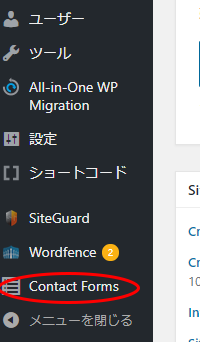
「Contact Corms」をクリックして開くと、既存のコンタクトフォームの一覧が表示されます。
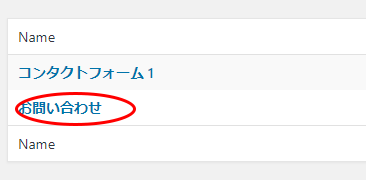
出力したいフォームの名前をクリックします。ここではサンプルとしてフォーム「お問い合わせ」を選択します。
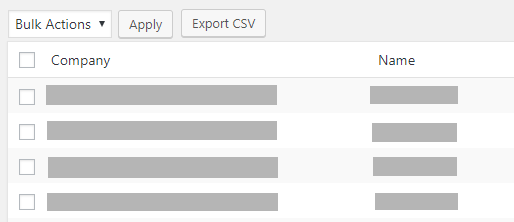
出力したいフォームにこれまで入力されたデータの一覧が表示されます(プラグインの有効化前に入力されたデータは反映されません)。この段階で、ジャンクメール等不要なデータを削除できます。
不要なデータを削除する
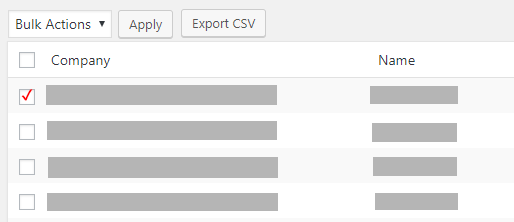
不要なデータの先頭にあるチェックボックスに✔を入力します。
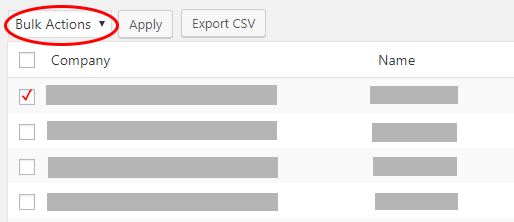
リスト上部にあるプルダウンメニュー「Bulk Actions」から「Delete」を選択し、となりの「Apply」ボタンをクリックすれば、✔を入れた項目を削除できます。
データを出力する
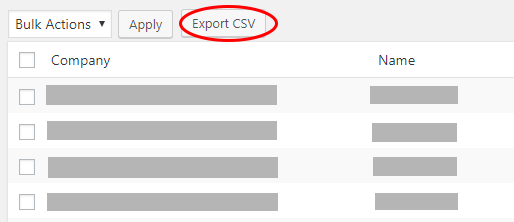
リスト上部の「Export CSV」ボタンをクリックすると、リストの一覧がCSVフォーマットで出力できます。ダウンロードされたCSVデータを任意のフォルダに保存すれば完了です。CSV以外のフォーマットでデータをダウンロードしたい場合は、「Contact Form CFDB7」有料版をお求めください。
これでフォーム経由で入力されたデータのバックアップ、保存が可能になります!